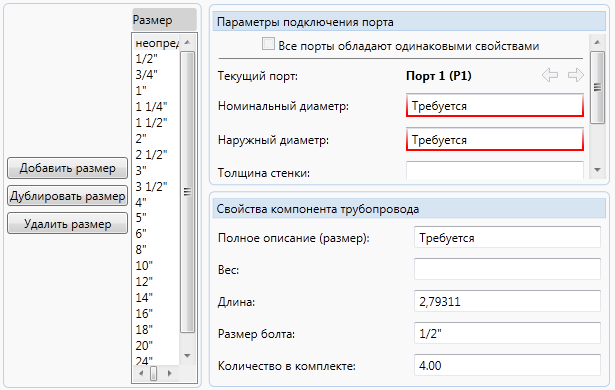- Во вкладке "Редактор каталогов" щелкните "Создать новый компонент".
- Щелкните "Пользовательская — графика на базе блоков AutoCAD DWG".
- В области базовой информации о семействе деталей щелкните категорию компонента (например, "Клапаны").
- Щелкните "Тип компонента" (например, "Клапан").
- Введите краткое описание (например: "ДВУХСЕДЕЛЬНЫЙ КЛАПАН").
- Щелкните "Основной тип конца" (например: BV). Вы также можете ввести значение, если нужный основной тип конца отсутствует в каталоге.

- Введите количество портов (например: 4). Это значение должно соответствовать количеству портов, добавленных в пользовательские блоки компонента.
Изменение компонентов трубопровода в каталоге
Можно изменить стандарт проектирования и свойства материала компонента в каталоге. Можно добавить или удалить размеры компонентов из каталога. Измените измерения компонента в каталоге. Задайте свойства порта подключения. Добавьте пользовательский компонент в каталог.
Установка стандартной конструкции компонента трубопровода и свойств материалов
- В редакторе каталогов щелкните вкладку "Общие свойства".
- В разделе "Свойства компонента трубопровода" введите нужное свойство (например: значение материала CS).
- Ведите значения дополнительных свойств (например: код материала API5L).
- Щелкните "Сохранить в каталоге".
Установка размеров компонента
Укажите размеры компонентов. Удалите неиспользуемые размеры из начального диапазона размеров или добавьте новые.
- В редакторе каталогов щелкните вкладку "Размеры".
- Если необходимо исключить какие-нибудь размеры, выполните следующие действия.
- Щелкните по размеру (например, 5").
- Щелкните "Удалить размер".
- Если необходимо добавить размеры, выполните одно из следующих действий.
- Щелкните "Добавить размер".
- Щелкните размер с аналогичными габаритами. Щелкните "Дублированный размер".
Описание размера "Не определено" или "Повторная" является временным. Описание размера задается на основании номинальных измерений.
Задание номинальных измерений и свойств порта подключения
Укажите свойства порта подключения для компонента. Укажите свойства, зависимые от размера, например полное описание и вес.
- В редакторе каталогов щелкните вкладку "Размеры".
- В списке "Размер" щелкните по нужному размеру (например: "Не определено").
- Откройте раздел "Свойства присоединительного патрубка", и в поле "Номинальный диаметр" введите номинальный диаметр (например: 1).
- В поле "Соответствующий наружный диаметр трубы 1" введите наружный диаметр трубы (например: 1.315).
- Выполните одно из следующих действий.
- Если все свойства соединительного порта те же самые, выберите "Все порты обладают одинаковыми свойствами".
- Щелкните правую стрелку и введите номинальный диаметр и соответствующий наружный диаметр среды для дополнительных портов.
- В разделе "Свойства компонента трубопровода" введите полное описание (например: ELL 90 SEGMENTED, 12” ND).
Теперь можно изменить измерения компонентов трубопровода для каждого размера.
Задание измерений компонентов трубопровода
Для каждого из размеров компонента задайте его измерения и параметры отображения.
- В редакторе каталогов щелкните вкладку "Размеры".
- В списке "Размер" щелкните нужный размер (например: 1").
- В поле "Параметры размера" введите параметр (например, D: 1.315).
- Введите дополнительные параметры.
Можно навести курсор мыши на параметр для отображения всплывающих подсказок. К параметрам относятся, например, параметры отображения (количество сегментов, форма торцевого ограничителя и т. д.).
Некоторые параметры могут быть рассчитаны на основании других параметров. Например: значение "0" радиуса изгиба отвода (R) означает, что изгиб задан равным половине диаметра (D / 2.0).
Прим.: Для трубы для номинального диаметра и параметра размера D: установите одно и то же значение.
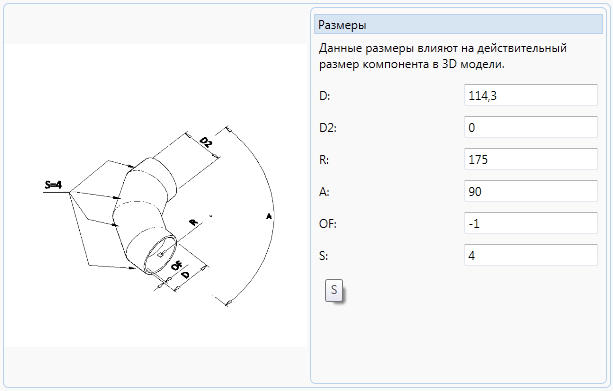
- Повторите шаги 2–4 для дополнительных размеров.
- Щелкните "Сохранить в каталоге".
Дата: 2019-02-19, просмотров: 355.